在Excel表格中设置多个筛选条件来进行复杂筛选的方法
提问人:周丽平发布时间:2021-08-27
1、启动Excel并打开工作表,在工作表中创建筛选条件。这里的筛选条件有3个,它们是销售额大于等于6000元、销售数量大于等于60且产品名称必须是羊毛衫,此时创建的条件单元格区域如图1所示。
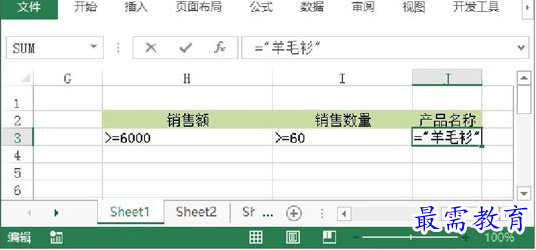
图1 创建的条件单元格区域
2、激活一个新工作表,打开“高级筛选”对话框,在对话框中选择“将筛选结果复制到其他位置”单选按钮,指定列表区域,如图2所示。指定条件区域,如图3所示。
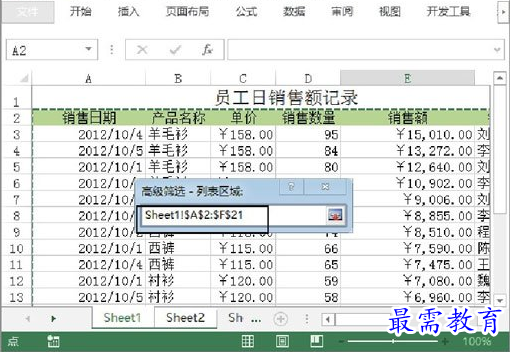
图2 指定列表区域
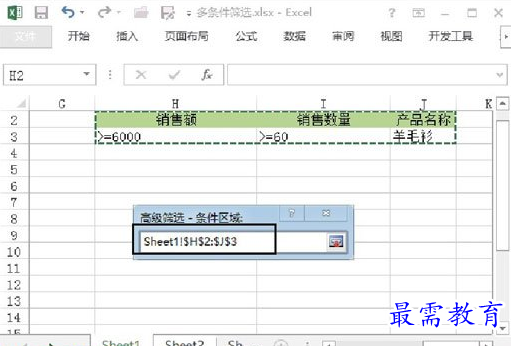
图3 指定条件区域
3、指定复制的目标区域为当前激活工作表中的单元格,单击“确定”按钮关闭“高级筛选”对话框,如图4所示。此时即可在新工作表中获得筛选结果,如图5所示。
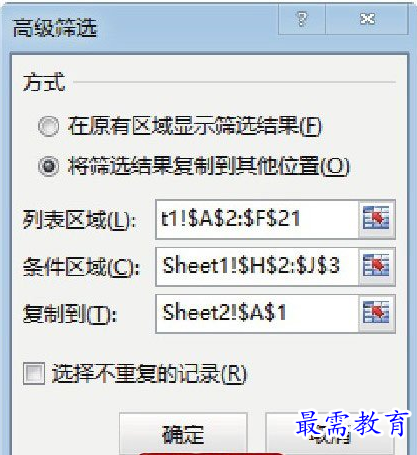
图4 完成设置后的“高级筛选”对话框
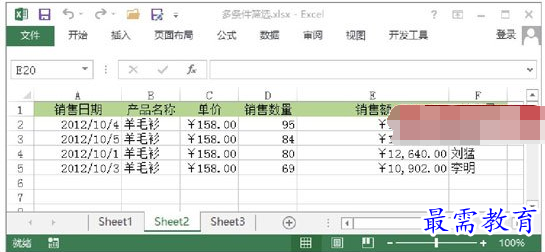
图5 在新工作表中获得筛选结果
继续查找其他问题的答案?
相关视频回答
-
Excel 2019如何使用复制、粘贴命令插入Word数据?(视频讲解)
2021-01-257次播放
-
2021-01-2227次播放
-
2021-01-2210次播放
-
2021-01-2212次播放
-
2021-01-226次播放
-
2021-01-223次播放
-
2021-01-222次播放
-
Excel 2019如何利用开始选项卡进入筛选模式?(视频讲解)
2021-01-223次播放
-
2021-01-223次播放
-
2021-01-222次播放
回复(0)
 办公软件操作精英——周黎明
办公软件操作精英——周黎明
 湘公网安备:43011102000856号
湘公网安备:43011102000856号 

点击加载更多评论>>